1、首先加载一个点图层。
2、然后,在“内容列表”点图层位置处单击图层下的点。
3、出现修改点图层标记的对话框,ArcGIS为我们准备了许多点的表示方法,可以任意选择。还可以根据需求改变点的颜色和大小。
4、如果都不满足要求,也可以通过“编辑符号”命令来对其进行自主编辑。
5、打开“符号属性编辑器”对话框。
6、根据需求,对话框中目前的内容是“简单标记符号”,根据对话框中的内容对符号进行编辑。
7、当然也可以选择“图片标记符号”,自动d出图片选择对话框,我们选中一个图片点击确定。
8、设置好图片大小,在“符号选择器”对话框中,保存该符号类型。
9、然后适当修改图片大小,就可以发现点已经被标注成功了。
arcgis线改点状符号不能正常显示是设置错误造成的。解决方法为:1、打开ArcMap。其次在功能区依次点击,自定义中的样式管理器。
2、进入样式管理器。其次点击右侧的样式,d出窗口点击创建新样式,选择存放路径,输入一个名称,点击保存。回到样式引用,点击确定。
3、在新建的目录下,双击标记符号,然后在右侧空白处右击鼠标,点击新建中的标记符号。在d出的符号属性编辑器内,类型选择字符标记符号,然后选择符号样式,点击左侧的加号,然后添加需要的文字或其他符号,设置大小及其他属性,点击确定。确定之后,即可在新建的目录下方的标记符号内看到刚才新建的符号。
新建可以在ArcCatalog中,右键一个文件夹,新建一个shapefile,选择点类型然后在ArcMap中添加这个shapefile,开始编辑,将你的点的坐标一个个的加进去。
显示的符号,在图层的属性中,找到符号化标签,进行设置符号。
欢迎分享,转载请注明来源:内存溢出

 微信扫一扫
微信扫一扫
 支付宝扫一扫
支付宝扫一扫
评论列表(0条)